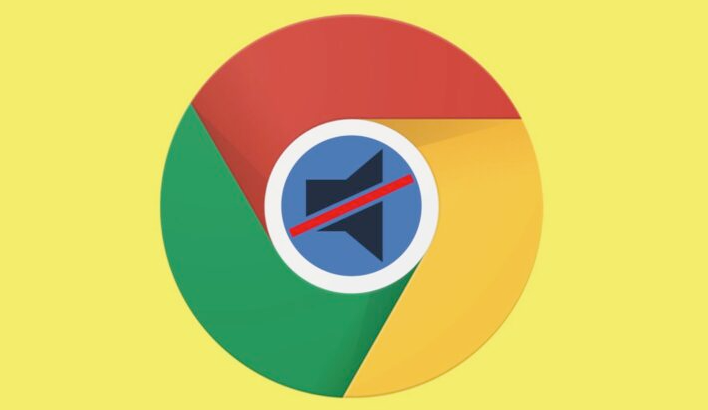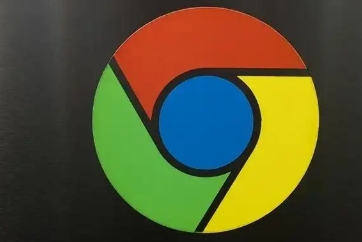详情介绍

1. 更新浏览器和系统:打开Chrome浏览器,点击右上角的菜单按钮(三个点),选择“帮助”>“关于 Google Chrome”。在“关于 Google Chrome”页面中,Chrome 会自动检查更新。如果有可用更新,点击“更新”按钮进行安装。更新完成后,重启Chrome浏览器,查看问题是否解决。同时,按下“Win + I”键,打开“设置”应用。选择“更新和安全”,然后点击“检查更新”。Windows 会自动搜索并下载可用的更新。下载完成后,点击“安装”按钮进行更新。
2. 关闭硬件加速:点击右上角【自定义及控制】-【设置】-【系统】,关闭【使用硬件加速模式】。
3. 清理缓存:打开Chrome浏览器,按下`Ctrl+Shift+Delete`键,选择“全部内容”并勾选“缓存图像和文件”,然后点击“清除数据”按钮。
4. 禁用或移除不必要扩展:点击右上角的菜单按钮(三个点),选择“更多工具”>“扩展程序”。在扩展程序页面中,找到不需要的扩展,点击“移除”按钮将其卸载。对于一些可疑的或不常用的扩展,也可以先尝试禁用,看是否能够解决闪退问题。
5. 检查并删除不兼容的程序:某些安装在电脑上的程序可能与谷歌浏览器不兼容,导致闪退。可以通过控制面板中的“程序和功能”来查看已安装的程序,对于一些不常用或最近安装的可能引起冲突的程序,可以尝试卸载。
6. 运行病毒扫描:计算机病毒或恶意软件也可能导致谷歌浏览器不稳定甚至闪退。使用可靠的杀毒软件对电脑进行全面扫描,清除可能存在的病毒和恶意软件。